Numbers

在 iPad 上的 Numbers 中加入數學方程式
數學表示式和方程式可做為浮動物件加入至試算表上。如要加入方程式,你可在 Numbers 方程式對話框中,使用 LaTeX 指令或 MathML 元件來編寫方程式,然後插入試算表中。
你也可以加入隨文字框或形狀中的文字內嵌的方程式。
使用 LaTeX 或 MathML 加入方程式
在 iPad 上前往 Numbers App
 。
。開啟試算表,然後執行下列其中一項操作:
放置方程式並隨文字內嵌:在文字或形狀中放置插入點,或選擇你要以方程式取代的文字。
放置方程式讓它可以隨意移動:在工作表外點一下,確保定沒有選取任何件。
點一下工具列中的
 ,然後點一下「方程式」。
,然後點一下「方程式」。使用鍵盤和鍵盤上方的符號,以輸入 LaTeX 或 MathML 方程式。
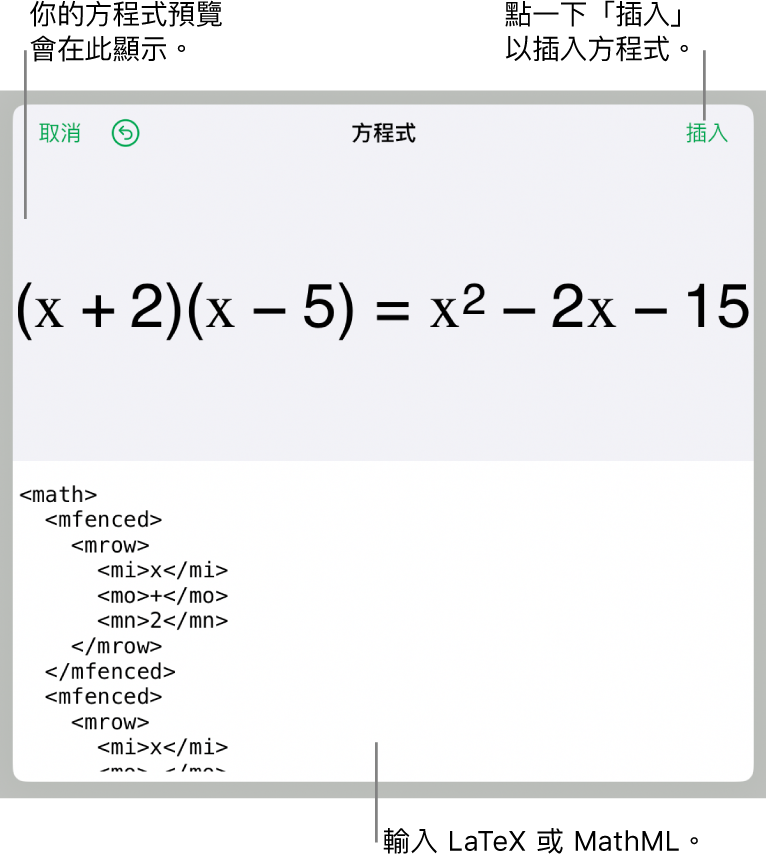
在 iPad 上,最上方的某些鍵可能具有多個字元。如要輸入其中一個字元,請按住該鍵,然後以對角線角度向左或右輕掃。例如,如要輸入左括弧,請按住 H 鍵,然後向下再向右輕掃。
點一下「插入」。
拖移方程式來在工作表中重新擺放。
使用 LaTeX 或 MathML 來編輯、刪除或移動方程式
加入方程式後,你便可加以修改。
在 iPad 上前往 Numbers App
 。
。開啟包括現有方程式的試算表,然後執行以下其中一項操作:
編輯方程式:點兩下方程式,作出變更,然後點一下「更新」。
移動方程式:點一下方程式,然後將它從工作表或文字拖移到新位置。
更改方程式的大小或顏色:點一下方程式,點一下
 ,然後點一下「樣式」或「排列」分頁。你也可以點一下方程式周圍的控點,再往內或往外拖移來更改大小。
,然後點一下「樣式」或「排列」分頁。你也可以點一下方程式周圍的控點,再往內或往外拖移來更改大小。複製方程式:點一下方程式,點一下「複製」,點一下要放置方程式的位置,然後點一下「貼上」。
刪除方程式:點一下方程式,然後點一下「刪除」。
移動浮動方程式並隨文字內嵌:將工作表上的方程式剪下並貼至文字框或形狀中。請參閲:將物件放在文字框或形狀中。
感謝您提供意見。